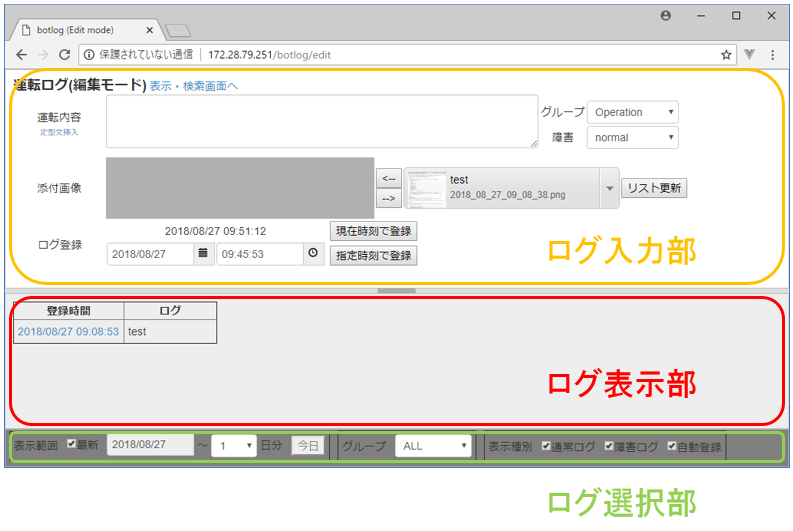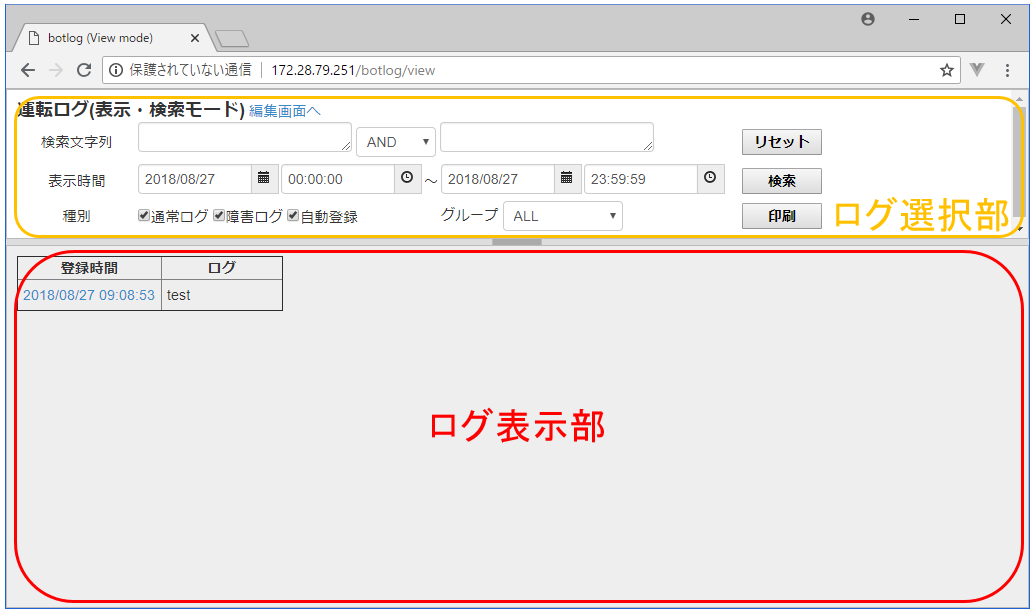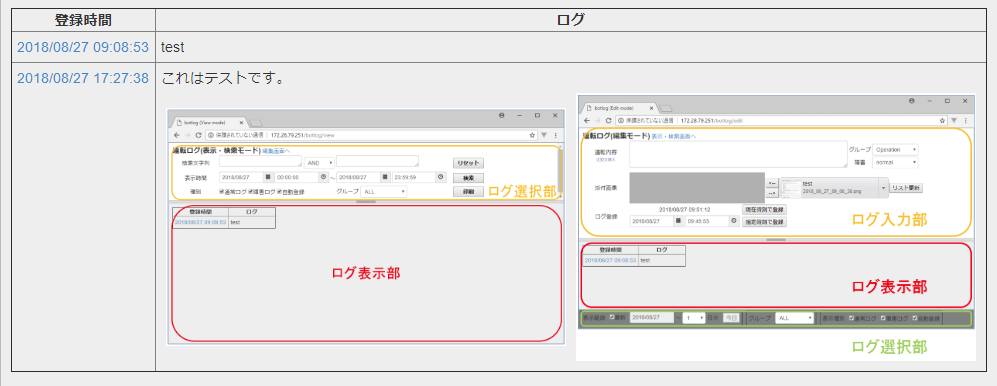botlog の使用方法
電子ログシステム botlog(以下、botlog) の使用方法を記述する。
botlogには、大きく分けて"編集モード"と"閲覧モード"の2つのモード画面がある。
"編集モード"画面では、ログの登録/編集/削除を行い、"閲覧モード"画面では、過去ログの検索/閲覧を行う。
編集モード
ログの登録/変更/削除を行うモードで、機能として3画面に分かれている。
ログ入力部はログメッセージの編集、ログ表示部は入力されたログ一覧を表示、ログ選択部はログ表示部に表示するログ選択を行う。
ログ入力部
ログ入力部で新規ログを登録する。
- 運転内容には、メッセージを記入する。定型文入力も可能だが、詳細は後で記述する。
- グループには、メッセージの分類を設定する。
- 障害設定は4段階あり、normal/warning/alarm/critical が設定されている。
- 添付画像は、PrintAnyServerに登録してある画像を取り込み、ログに添付する。
- ログ登録は、登録する時間を指定して、メッセージを登録する。
操作の詳細はbotlog 編集モード 入力部で解説する。
ログ表示部
ログ表示部は、登録したログが登録時間が新しいものから順に表示される。表示は、30秒毎に更新されるので、他の人が入力されたログが自動的に表示されることになる。
また、ログの登録時間をクリックすると、ログ内容を修正/削除するためのダイアログボックスが表示される。
詳細は、botlog 編集モード 表示部を参照。
ログ選択部
ログ選択部は、ログ表示部に表示するログの絞り込みを行う。
設定項目は、表示する日付範囲、グループ、表示種別が選択可能となっている。
- 日付範囲は、ログ表示部に表示するログの日付範囲を設定する。設定範囲は1~30日。
- グループは、ロググループを選択可能。ALLを設定すると全てのログが表示される。
- 表示種別は、通常/障害/自動登録が設定可能で、チェックが入っている項目が表示される。
これらの設定は、一度変更するとブラウザ(タブ)を閉じるまで同じ設定が保持される。
詳細は、botlog 編集モード 選択部を参照。
閲覧モード
入力されたログの検索/表示を行うモードで、選択部と表示部の2つの画面で構成されている。
ログ選択部
ログ選択部は、登録されているログを検索するために使用する。
検索条件を設定し、検索ボタンを押下すると検索結果が、ログ表示部に表示される。
検索文字列は2つだけ設定可能で、日本語にも対応している。
"印刷"ボタンは、検索条件の結果を別タブに作成するが、印刷は行われない。印刷はWebブラウザの印刷機能を使用して行うことになるが、Chromeでないとフォーマットが崩れる場合が多いので、注意が必要である。
ログ表示部
ログ表示部には検索結果が表示される。
検索結果の日付部分をクリックすると、クリックしたログの色を変更して、そこを中心としたログが再検索される。
Attachments (4)
- edit_main.png (81.8 KB ) - added by 7 years ago.
- view_main.png (47.0 KB ) - added by 7 years ago.
- view_slct.png (17.2 KB ) - added by 7 years ago.
- view_list.png (65.5 KB ) - added by 7 years ago.
Download all attachments as: .zip